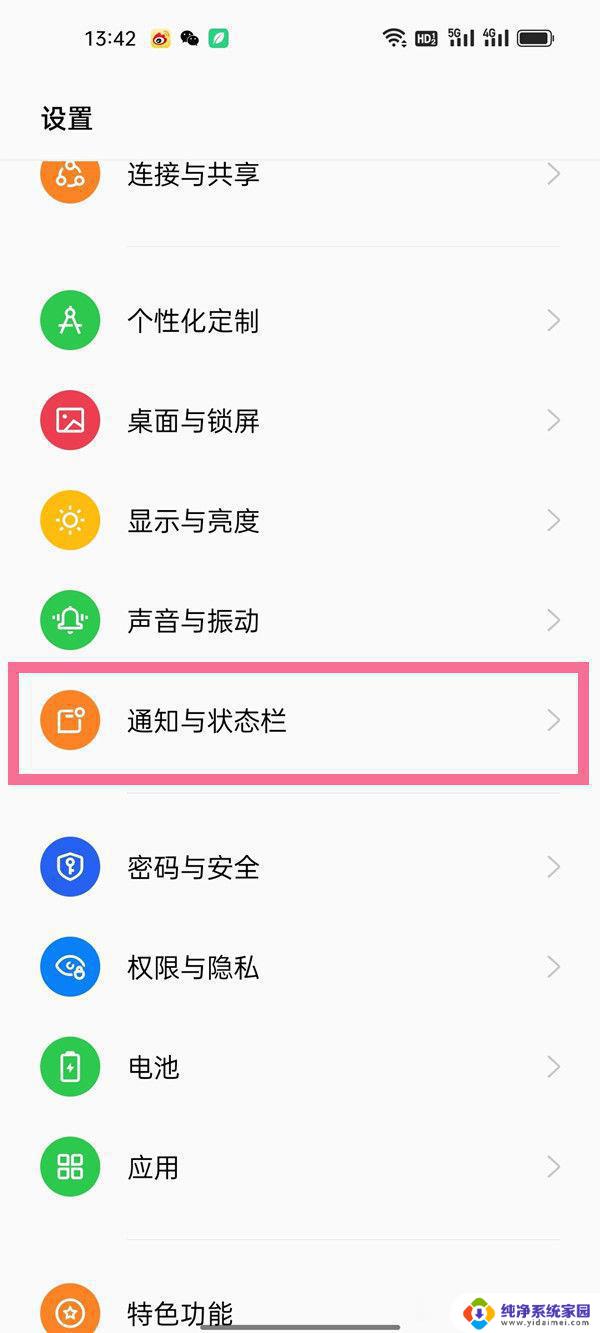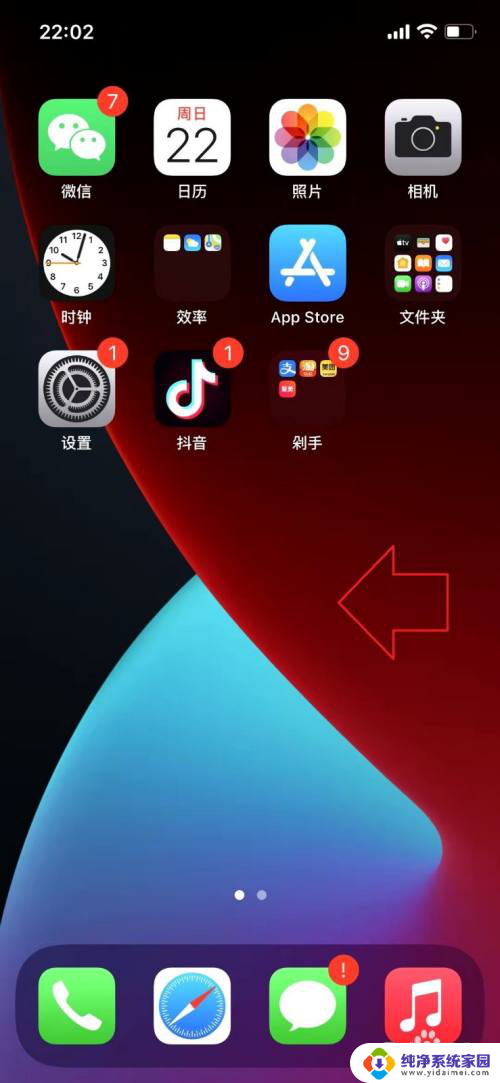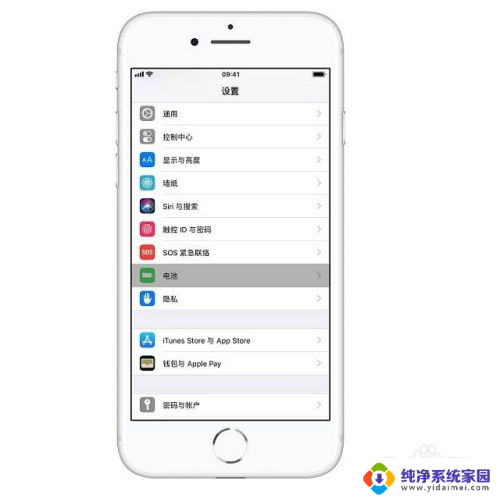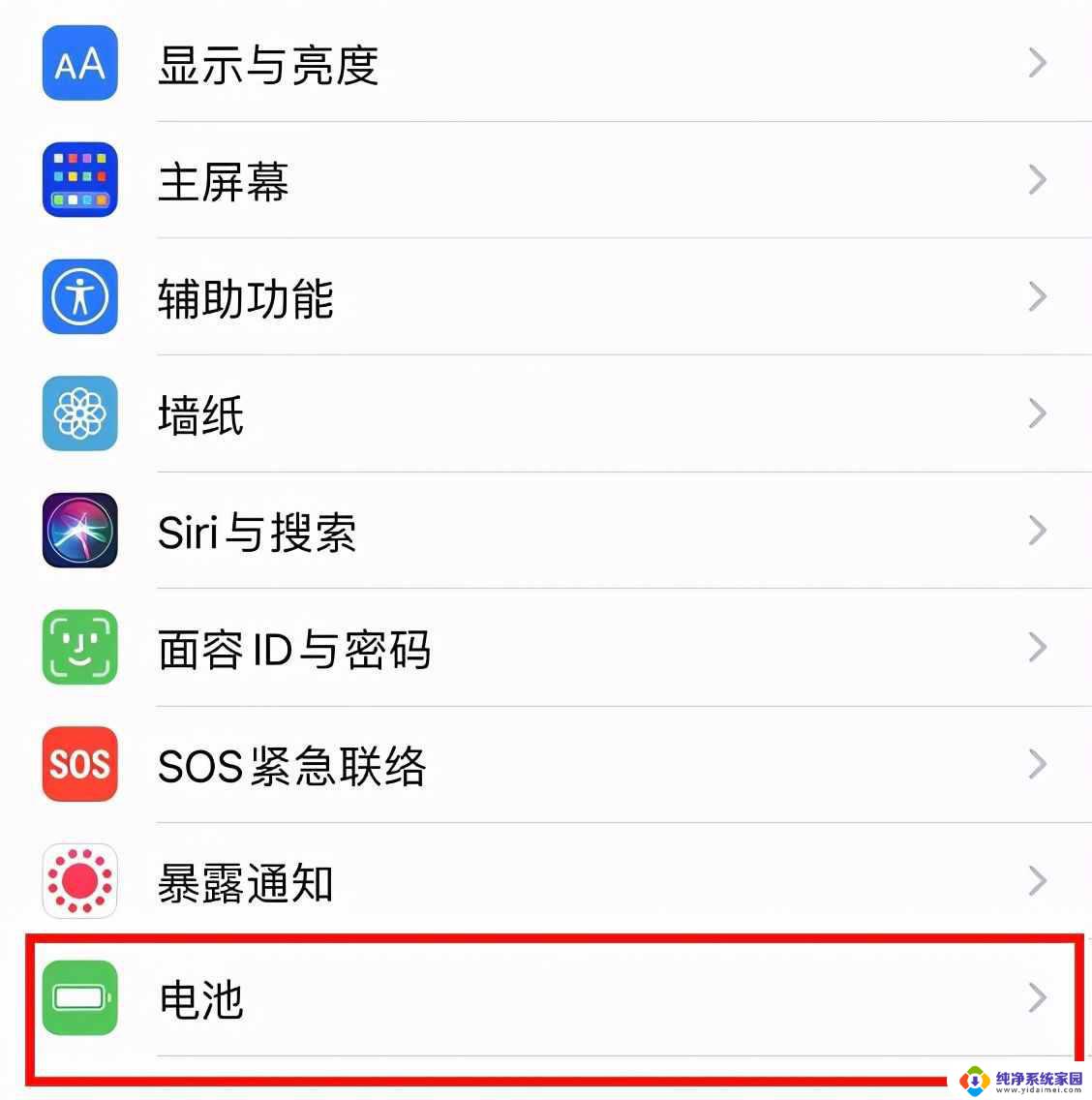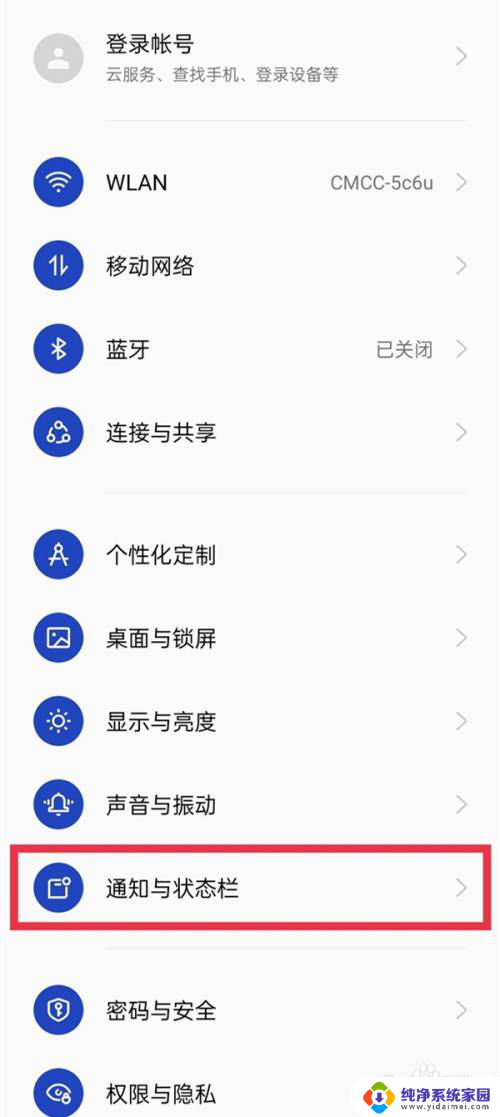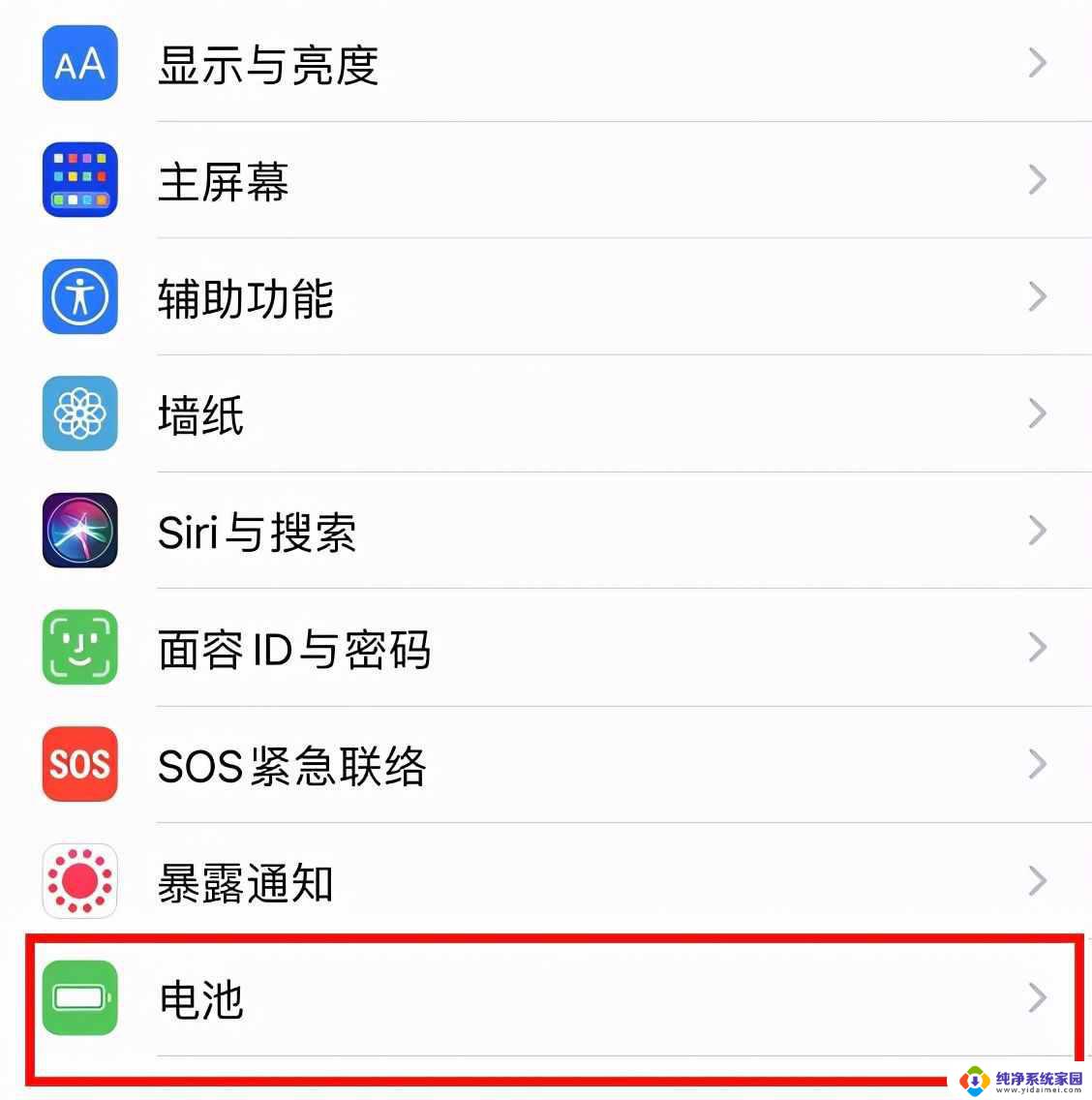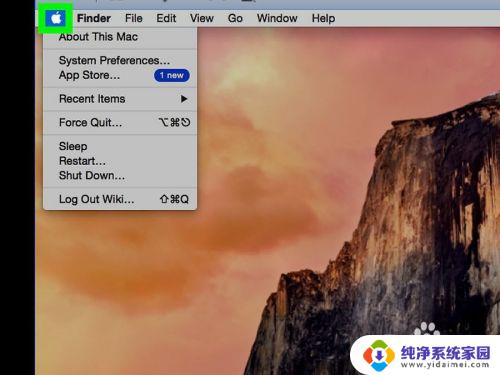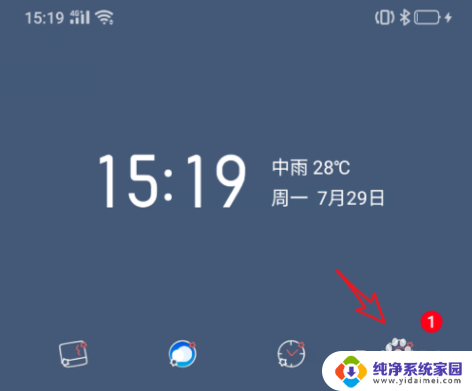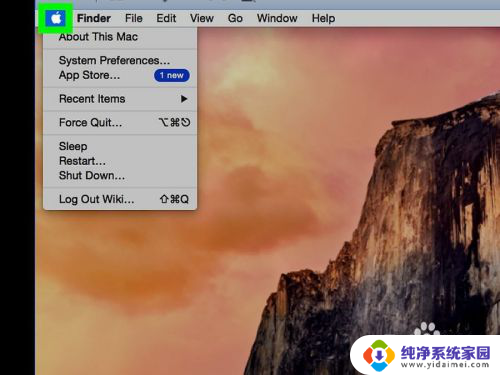如何显示电脑电池电量百分比 怎么在联想笔记本的任务栏上显示电池电量百分比
更新时间:2024-03-04 10:48:31作者:jiang
在使用电脑时,了解电池的电量情况是至关重要的,许多人可能不知道如何在联想笔记本的任务栏上显示电池电量的百分比。事实上这是一项非常简单的操作,只需几个简单的步骤即可实现。通过显示电池电量百分比,我们可以清楚地了解到电池的剩余电量,以便及时做出相应调整,从而更好地管理笔记本电脑的使用时间。接下来我将详细介绍如何在联想笔记本的任务栏上显示电池电量百分比的方法。
步骤如下:
1.点击图标打开联想笔记本中预装的联想电脑管家软件。
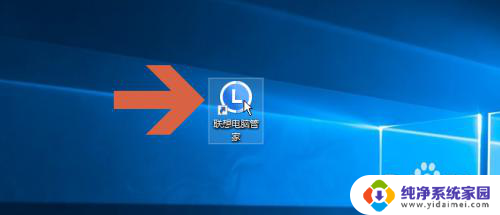
2.点击联想电脑管家软件主界面图示的主菜单按钮。
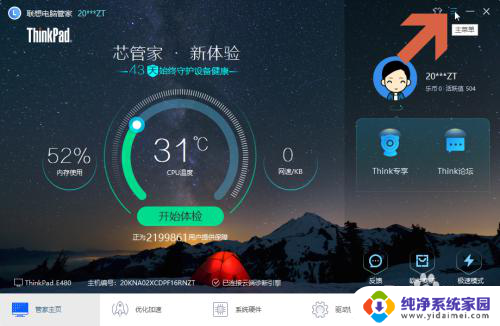
3.点击主菜单中的【设置中心】选项。
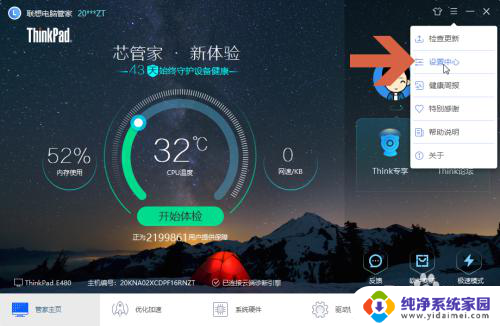
4.此时应打开常规设置选项卡。
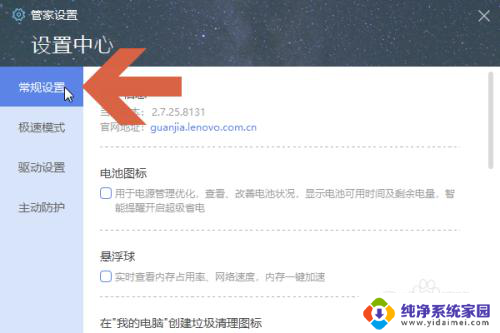
5.点击勾选常规设置选项卡中图示的【电池图标】选项。
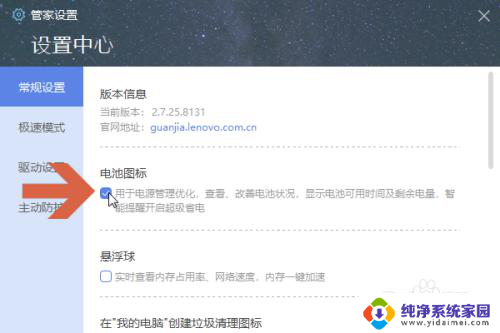
6.关闭联想电脑管家界面。
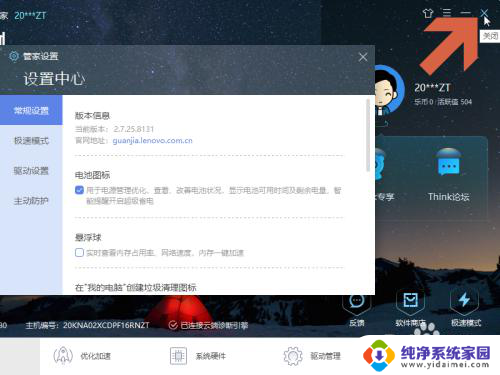
7.这样,任务栏就显示电池电量百分比图标了。
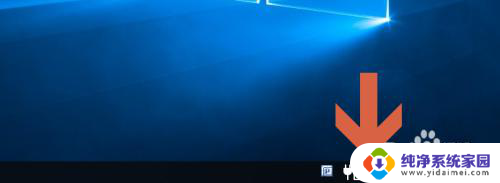
以上就是如何显示电脑电池电量百分比的全部内容,有遇到相同问题的用户可参考本文中介绍的步骤来进行修复,希望对大家有所帮助。